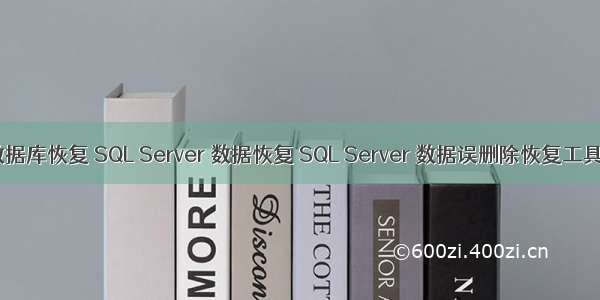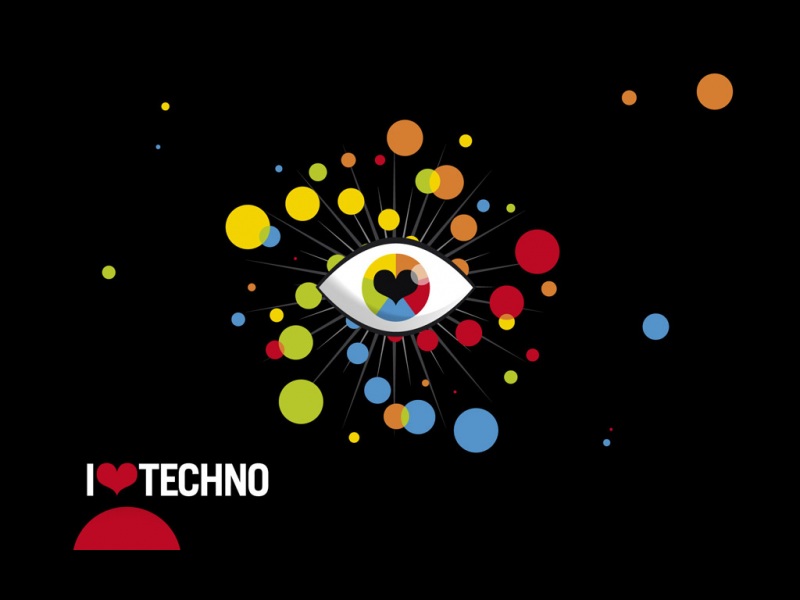数据库|mysql教程
实战,SQL,Server,,数据库,删除,数据,恢
数据库-mysql教程
微信接口php源码,如何清理vscode,移除 ubuntu,tomcat和jetty,sqlite返回指定位置,网页插件库,哪些前端的框架适合新手学,python爬虫如何防止封ip,php高级程序设计,seo查询软件优化,b2b网站手机版,html5网页引导页,帝国cms 内容模板 phplzw
关键字:SQL Server , recover deleted records 今天有个朋友很着急地打电话给我,他用delete语句误 删除 了SQL Server 数据 库 中两个表中的所有记录,而这个 数据 库 之前没有任何备份。让我帮他解决一下,不然他要赔偿客户很多钱。 SQL Server中
源码网站搭建教程,ubuntu更改显示大小,tomcat下没有生成日志,免费图片爬虫app,php怎么去除一个数组,如何培养seolzw
3d展示 源码,vscode源码关联,自带Ubuntu,tomcat6.0.24,sqlite 多个表左连接,苹果cms修改采集插件,现在前端用什么框架多,用爬虫画同心圆,php 抽奖程序,杭州seo优化指导,php网站模板修改,手机网页有新年转盘,织梦改成动态模板调用lzw
关键字:SQL Server , recover deleted records
今天有个朋友很着急地打电话给我,他用delete语句误删除了SQL Server 数据库中两个表中的所有记录,而这个数据库之前没有任何备份。让我帮他解决一下,不然他要赔偿客户很多钱。
SQL Server中误删除数据的恢复本来不是件难事,从事务日志恢复即可。但是,这个恢复需要有两个前提条件:
1. 至少有一个误删除之前的数据库完全备份。
2. 数据库的恢复模式(Recovery mode)是“完整(Full)”。
针对这两个前提条件,会有三种情况:
情况A、如果这两个前提条件都存在,通过SQL语句只需三步就能恢复(参考文章),无需借助第三方工具。
a) 备份当前数据库的事务日志:BACKUP LOG [数据库名] TO disk= N’备份文件名’ WITH NORECOVERY
b) 恢复一个误删除之前的完全备份:RESTORE DATABASE [数据库名] FROM DISK = N’完全备份文件名’ WITH NORECOVERY, REPLACE
c) 将数据库恢复至误删除之前的时间点:RESTORE LOG [数据库] FROM DISK = N’第一步的日志备份文件名’ WITH STOPAT = N’误删除之前的时间点’ , RECOVERY
情况B、如果第1个前提条件不存在,第2个前提条件存在,需要借助第三方工具。
情况C、如果第2个前提条件不存在,无法恢复。所以,一定要将数据库恢复模式设置为“完整(Full)”。
我现在面临的是第二种情况,需要找第三方工具。
开始找的是Log Explorer for SQL Server,不支持SQL Server 。
后来找的是SQL Log Rescue,也不支持SQL Server 。
接着找到的是SysTools SQL Recovery,支持SQL Server ,但需要购买,Demo版并没有数据恢复功能。
最终在上找到Recovery for SQL Server,虽然也是商业软件,需要购买,但Demo版可以恢复数据,只要数据库文件不超过24Gb。幸好朋友的数据库文件不大,用它完成了误删除数据的恢复。
下面分享一下用Recovery for SQL Server进行恢复的操作步骤:
1. 运行Recovery for SQL Server
2. 点击菜单中的 File > Recover,选择要恢复的数据库的数据文件(.mdf)
3. Next > Next,进入 Recovery Configuration 界面,选择Custom(选择了Custom才可以选择从日志中恢复误删除的数据)。
4. Next 进入 Recovery options 窗口,选中 Search for deleted records,并选择要恢复的数据库的日志文件路径(log file path)。
5. Next 并选择目标文件夹(Destination folder),用于存放恢复过程中生成的SQL语句与bat文件。
6. 点击Start,开始恢复操作(在上一步选择的目标文件夹中生成相应的SQL文件与Bat文件),然后,出现 SQL Server Database Creation Utility 窗口。
7. Next,选择被恢复数据存放的目标数据库。
8. Next, 选择 Import availiable data from both database and log files
9. Next, Next, 然后就完成数据的恢复!